win11关闭自动锁屏的方法 win11如何取消自动锁屏功能
更新时间:2023-06-30 11:30:22作者:zheng
我们在一段时间不使用win11电脑之后,电脑会自动进入锁屏模式来节省能耗,但是有些用户在使用win11电脑的时候感觉每次锁屏之后唤醒都需要输入密码,非常的麻烦,想要关闭锁屏功能但不知道如何操作,今天小编就教大家win11关闭自动锁屏的方法,如果你刚好遇到这个问题,跟着小编一起来操作吧。
推荐下载:微软最新系统win11下载
方法如下:
第一步,点击底部“Windows徽标”打开开始菜单。
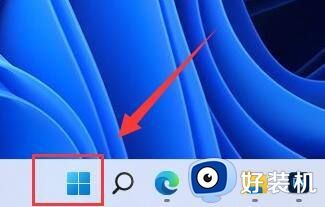
第二步,点击开始菜单中的“设置”按钮。
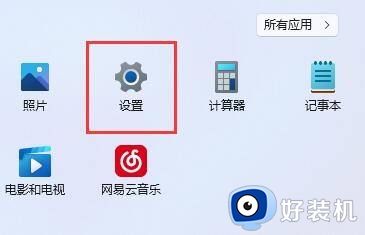
第三步,打开右边的“电源”选项。
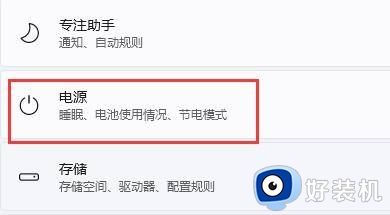
第四步,点击右边“屏幕和睡眠”,点击下面两个选项。
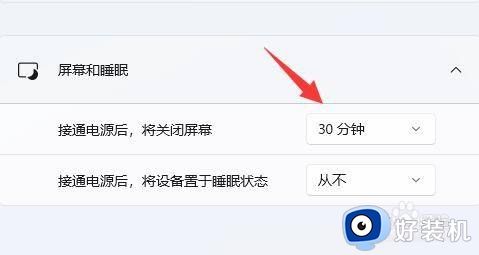
第五步,分别在下拉菜单中选择“从不”,将两个选项都改成“从不”即可关闭自动锁屏。
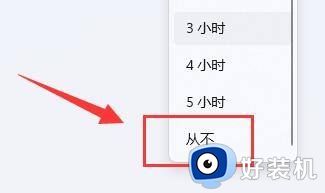
以上就是关于win11关闭自动锁屏的方法的全部内容,还有不懂得用户就可以根据小编的方法来操作吧,希望能够帮助到大家。
win11关闭自动锁屏的方法 win11如何取消自动锁屏功能相关教程
- win11锁屏壁纸总是自动更换怎么取消?win11关闭锁屏壁纸自动更换的步骤
- win11自动锁屏怎么取消 win11如何取消自动锁屏
- win11怎么设置关闭盖子锁屏 win11如何设置合盖不锁屏
- windows11锁屏怎么关闭 windows11怎么取消锁屏
- win11屏幕保护怎么关闭 windows11怎么取消屏保
- window11怎么取消屏幕锁定 win11系统关闭屏幕锁定的步骤
- window11自动锁屏怎么关闭 win11如何彻底关掉自动锁屏
- w11怎么取消锁屏密码 win11取消锁屏密码的方法
- win11关闭锁屏壁纸的步骤 win11锁屏壁纸怎么关闭
- windows11电脑锁屏怎么解 win11如何彻底关掉自动锁屏
- win11家庭版右键怎么直接打开所有选项的方法 win11家庭版右键如何显示所有选项
- win11家庭版右键没有bitlocker怎么办 win11家庭版找不到bitlocker如何处理
- win11家庭版任务栏怎么透明 win11家庭版任务栏设置成透明的步骤
- win11家庭版无法访问u盘怎么回事 win11家庭版u盘拒绝访问怎么解决
- win11自动输入密码登录设置方法 win11怎样设置开机自动输入密登陆
- win11界面乱跳怎么办 win11界面跳屏如何处理
win11教程推荐
- 1 win11安装ie浏览器的方法 win11如何安装IE浏览器
- 2 win11截图怎么操作 win11截图的几种方法
- 3 win11桌面字体颜色怎么改 win11如何更换字体颜色
- 4 电脑怎么取消更新win11系统 电脑如何取消更新系统win11
- 5 win10鼠标光标不见了怎么找回 win10鼠标光标不见了的解决方法
- 6 win11找不到用户组怎么办 win11电脑里找不到用户和组处理方法
- 7 更新win11系统后进不了桌面怎么办 win11更新后进不去系统处理方法
- 8 win11桌面刷新不流畅解决方法 win11桌面刷新很卡怎么办
- 9 win11更改为管理员账户的步骤 win11怎么切换为管理员
- 10 win11桌面卡顿掉帧怎么办 win11桌面卡住不动解决方法
